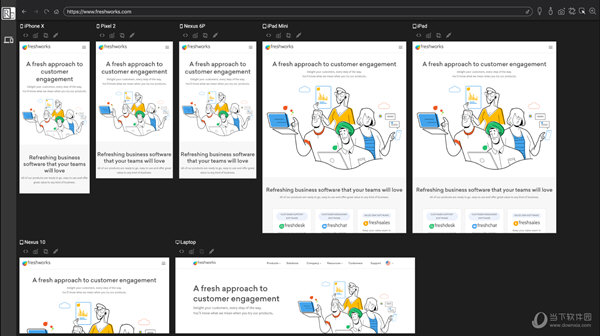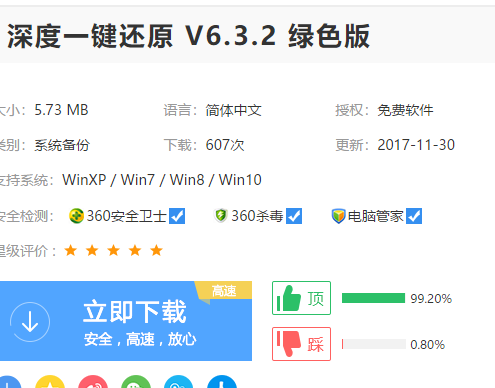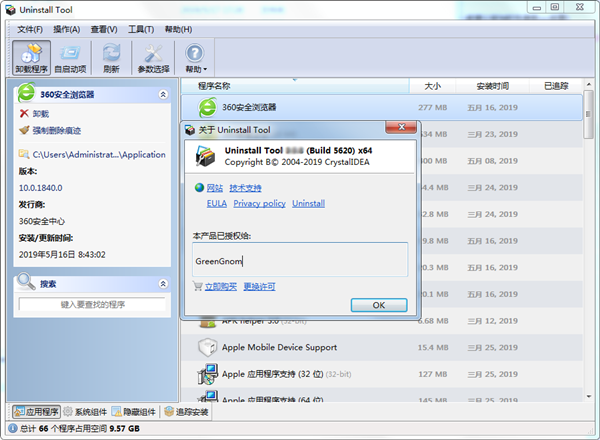a3的文档怎么用a4纸打印?(如何将a3文档转换成a4文档打印)下载
word分享多种纸张大小,比如常见的a3、a4,用户选择好想要的纸张大小就能直接打印了。那么a3的文档能用a4纸打印出来吗?当然是可以的,下面就来看看a3文档调成a4纸打印出来的操作方法。
第一种方法:A3转换成A4,最简单的方法,不用转换成PDF, 也不用重新排版。
1、打开要打印的A3文档,点击打印预览。
2、文档默认是A3纸张(大小),尺寸不用修改。左下角有个“打印版式和缩放按钮”,点击倒三角。
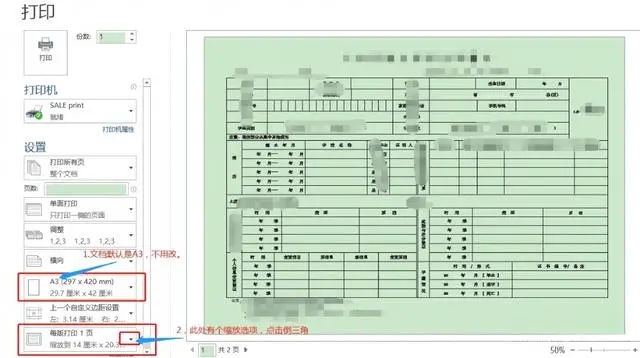
3、知识兔选择“缩放至纸张大小”。
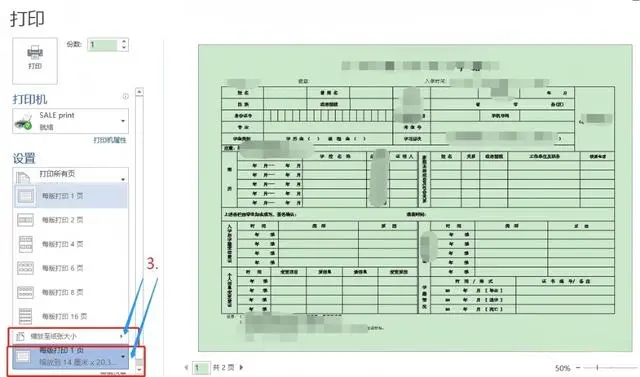
4、知识兔选择A4尺寸。
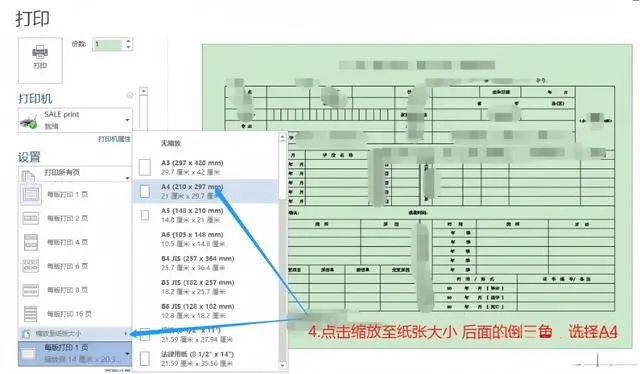
5、此时,页面大小仍然是A3,但是打印的页面已经缩小到A4尺寸了。
6、最后点击打印,出来的就是A4纸,但内容完全一样。
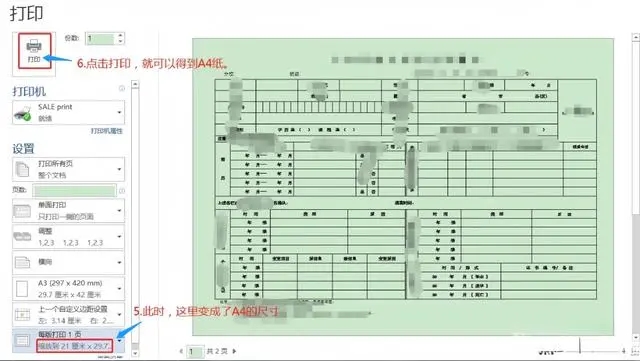
第二种方法:如果知识兔直接在打印设置纸张A3改为A4, 那么版面会乱,需要重新设置,而且知识兔很难恢复成原来的样子。
那么如果知识兔我们改变下思路,将A3纸样打印成两张A4纸是不是也解决问题了呢?
在页面设置中选择A4纸张,然后知识兔选择“海报”,平铺百分比设置“99%”,就可以将内容打印到两页A4纸上了。
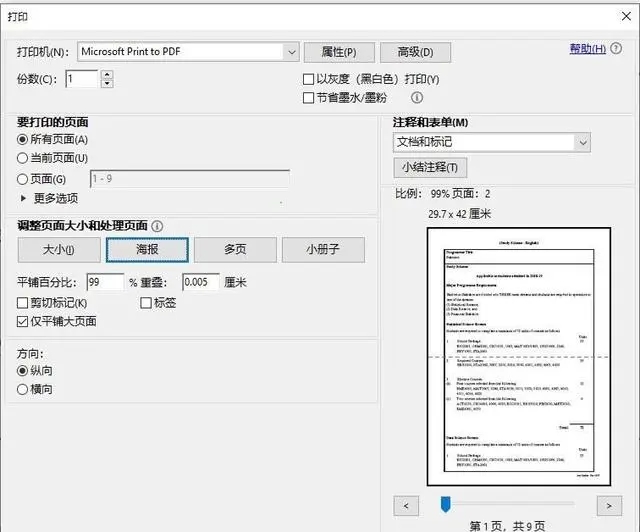
下载仅供下载体验和测试学习,不得商用和正当使用。

![PICS3D 2020破解版[免加密]_Crosslight PICS3D 2020(含破解补丁)](/d/p156/2-220420222641552.jpg)